谷歌浏览器主页被2345篡改怎么改回来?谷歌浏览器是全球最受欢迎的一款浏览器软件,这款浏览器具有安全、快速、稳定的特性,不少小伙伴下载安装好谷歌浏览器,打开的页面却变成了2345浏览器,这种轻松是由于谷歌浏览器的主页被2345篡改,我们需要在设置里进行调整,恢复默认主页。接下来小编就给大家带来谷歌浏览器主页被2345篡改解决方法,有需要的朋友快来看看吧。
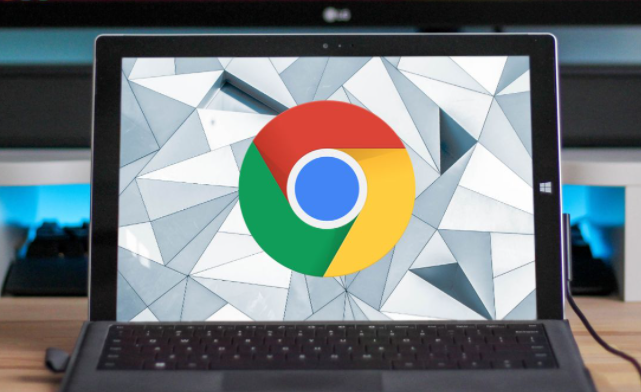
谷歌浏览器主页被2345篡改解决方法
1、打开你的浏览器。在地址栏里拷贝被劫持后的主页域名。注意,域名各有不同,只要拷贝如图红框内的域名就好,前面http和后面什么的都不需要,如图所示。
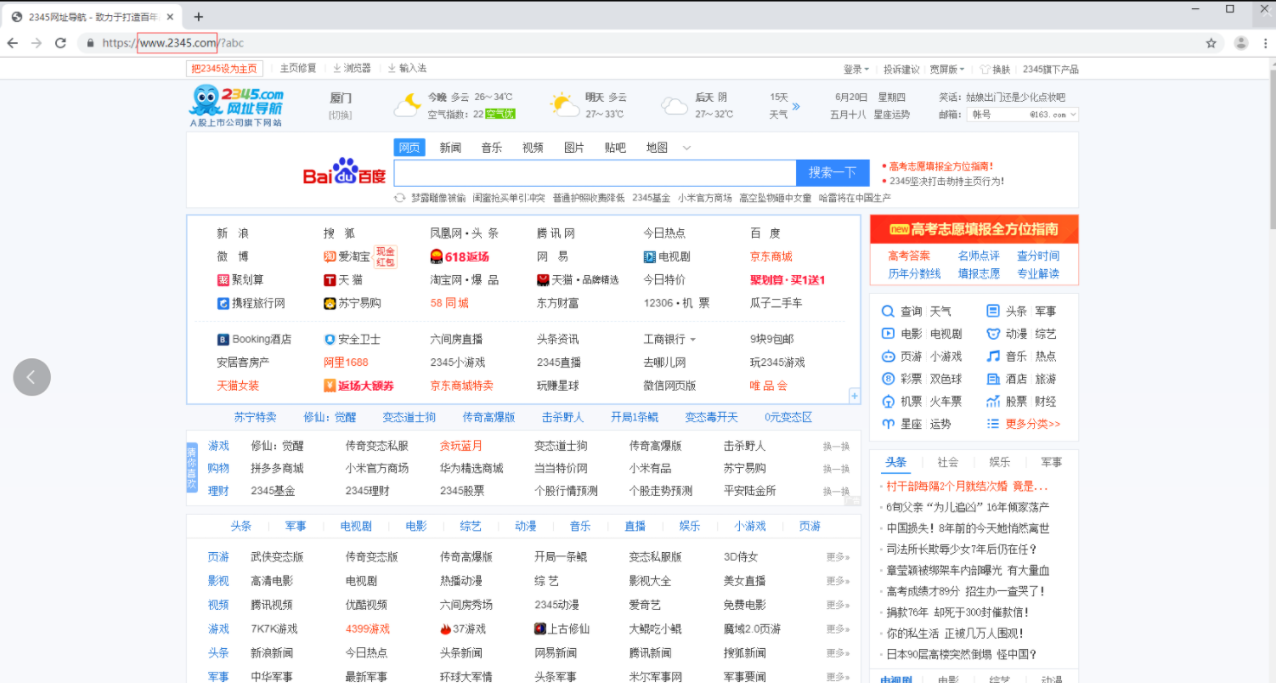
2、进入C:\Windows\System32\drivers\etc目录,用记事本打开host文件。加入该行 ,前面IP地址固定不变(129.211.65.124),后面域名以第一步拷贝的域名为准。Win7系统无法直接修改host文件点击查看,如图所示。
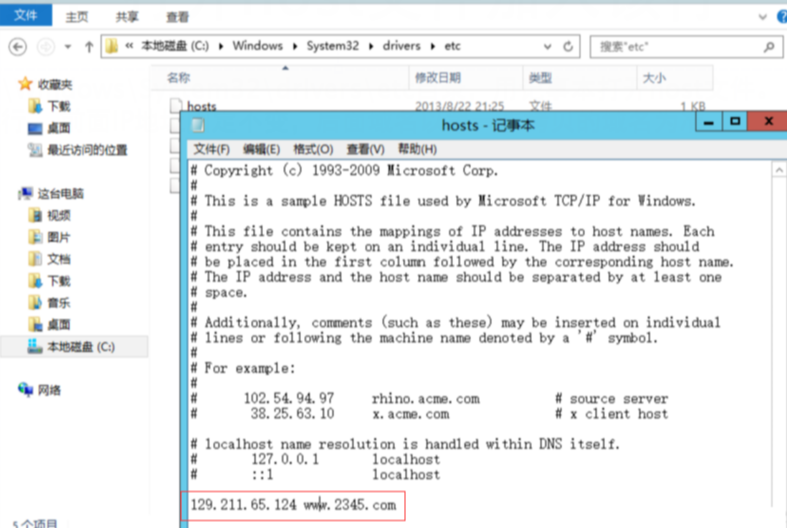
3、以谷歌浏览器为例,点击菜单>更多工具>清除浏览数据>清除全部时间段的数据,如图所示。
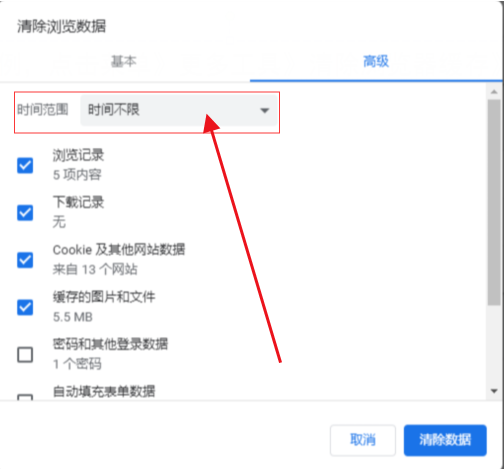
4、重新打开浏览器,如果该劫持网站是https的,会有警告,点击高级按钮(以谷歌为例),再选择继续前往,如图所示。
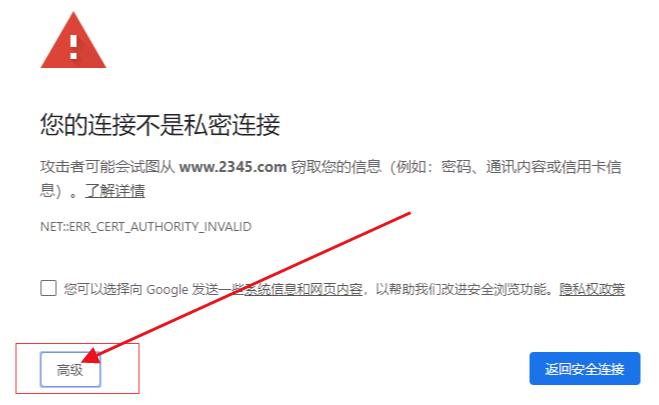
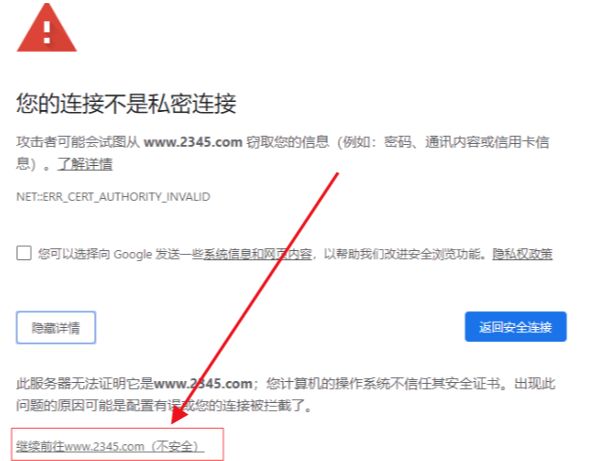
5、最后就能进入修复主页界面,可以选择自己喜欢的选项作为主页,再点击立即修复按钮即可,如图所示。
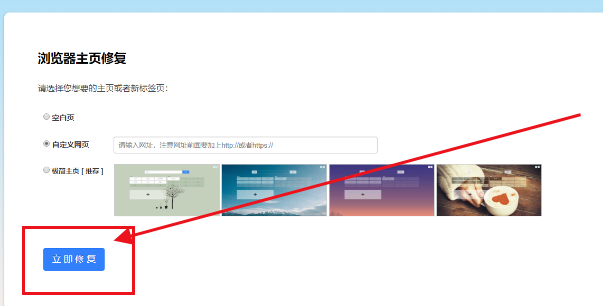
以上就是【谷歌浏览器主页被2345篡改怎么改回来?谷歌浏览器主页被2345篡改解决方法】的所有内容啦,想了解更多谷歌浏览器相关内容,敬请关注本站。
 下载推荐
下载推荐








